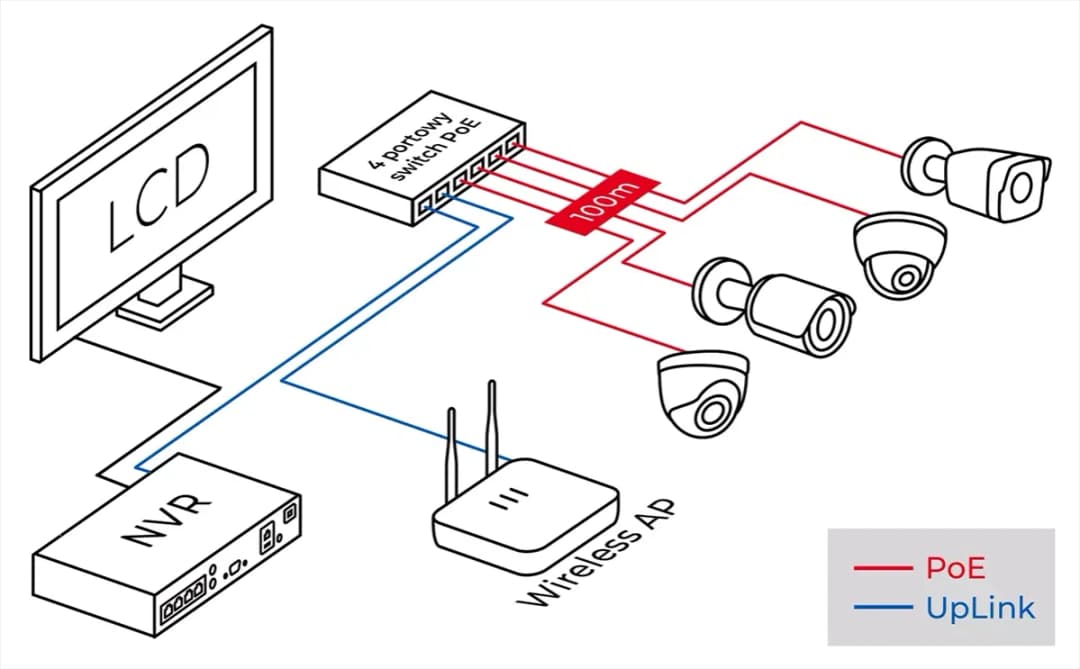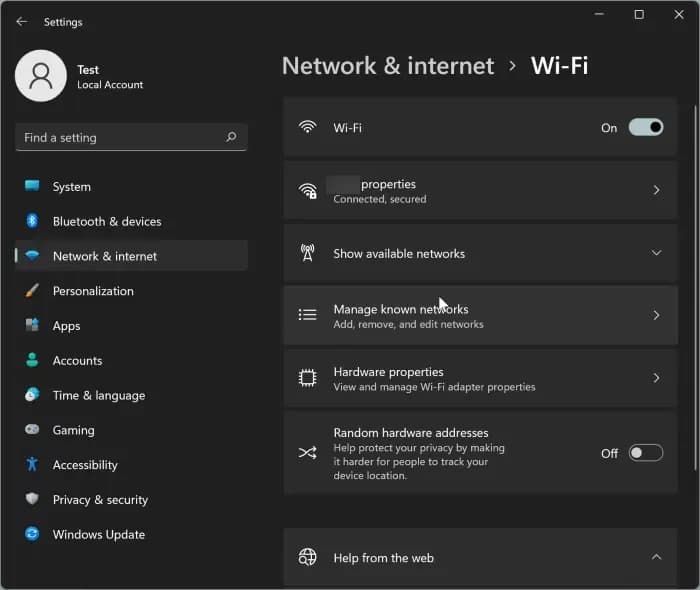Sprawdzanie adresu IP kamery WiFi jest kluczowym krokiem w procesie konfiguracji i zarządzania urządzeniem. Istnieje kilka prostych metod, które można zastosować, aby szybko uzyskać ten adres. Najłatwiejszym sposobem jest sprawdzenie naklejki umieszczonej na obudowie kamery, gdzie często znajduje się adres IP. Jeśli jednak ten sposób nie przynosi rezultatów, warto skorzystać z aplikacji dostarczonej przez producenta, takiej jak Tapo, która umożliwia łatwe odnalezienie adresu IP w ustawieniach kamery.
Inną opcją jest zalogowanie się na stronę konfiguracyjną routera, gdzie w sekcji DHCP można znaleźć listę podłączonych urządzeń, w tym kamery. Dodatkowo, można użyć narzędzi do skanowania sieci, takich jak Advanced IP Scanner lub Fing, które pozwalają na zidentyfikowanie wszystkich urządzeń w sieci. W przypadku bardziej zaawansowanych użytkowników, dostępne jest również użycie wiersza poleceń, gdzie polecenie `arp -a` może pomóc w ustaleniu adresu IP, ale wymaga wcześniejszego nawiązania komunikacji z kamerą.
Kluczowe informacje:
- Adres IP kamery WiFi można znaleźć na naklejce na obudowie urządzenia.
- Aplikacje producentów, takie jak Tapo, pozwalają na łatwe odnalezienie adresu IP w ustawieniach.
- Możliwość sprawdzenia adresu IP przez stronę konfiguracyjną routera w sekcji DHCP.
- Narzędzia do skanowania sieci, takie jak Advanced IP Scanner i Fing, mogą pomóc w identyfikacji urządzeń w sieci.
- Wiersz poleceń z komendą `arp -a` może być użyty do ustalenia adresu IP, ale wymaga wcześniejszej komunikacji z kamerą.
Jak znaleźć IP kamery WiFi za pomocą aplikacji mobilnych
Istnieje kilka prostych metod, aby sprawdzić adres IP kamery WiFi, a jedną z najwygodniejszych jest skorzystanie z aplikacji mobilnych. Wiele producentów kamer oferuje dedykowane aplikacje, które umożliwiają łatwe odnalezienie adresu IP kamery. Dzięki nim użytkownicy mogą szybko skonfigurować swoje urządzenia i uzyskać dostęp do ich ustawień. Warto również zwrócić uwagę na ogólne aplikacje do skanowania sieci, które identyfikują wszystkie podłączone urządzenia, w tym kamery.
W przypadku aplikacji producentów, takich jak Tapo, użytkownicy mają możliwość nie tylko znalezienia adresu IP, ale także zarządzania ustawieniami kamery w prosty sposób. Aplikacje te często oferują przyjazny interfejs, co sprawia, że cały proces jest intuicyjny. Alternatywą są aplikacje skanujące, takie jak Fing czy Advanced IP Scanner, które pozwalają na zidentyfikowanie adresów IP wszystkich urządzeń w sieci, co czyni je bardzo przydatnymi w przypadku problemów z konfiguracją.
Wykorzystanie aplikacji producenta kamery do lokalizacji IP
Aby znaleźć adres IP kamery, warto skorzystać z aplikacji dostarczonej przez producenta. Na przykład, aplikacja Tapo umożliwia łatwe dodanie kamery do sieci i sprawdzenie jej adresu IP w ustawieniach. Proces ten zazwyczaj obejmuje zeskanowanie kodu QR lub ręczne wprowadzenie numeru seryjnego kamery. Po dodaniu urządzenia do aplikacji, użytkownicy mogą zobaczyć adres IP kamery w sekcji ustawień, co ułatwia dalszą konfigurację.
Zastosowanie ogólnych aplikacji do skanowania sieci
Ogólne aplikacje do skanowania sieci, takie jak Fing, są doskonałym narzędziem do identyfikacji adresów IP urządzeń w sieci lokalnej. Użytkownicy mogą uruchomić skanowanie, a aplikacja wyświetli listę wszystkich podłączonych urządzeń, w tym kamer WiFi. To proste narzędzie pozwala na szybkie zlokalizowanie adresu IP kamery, co jest szczególnie przydatne, gdy nie ma dostępu do aplikacji producenta. Dodatkowo, aplikacje te często oferują funkcje monitorowania sieci, co pozwala na bieżąco śledzić urządzenia podłączone do naszej sieci.
- IP Cam Viewer - popularna aplikacja do zarządzania kamerami IP.
- Fing - narzędzie do skanowania sieci, które identyfikuje wszystkie podłączone urządzenia.
- Advanced IP Scanner - program umożliwiający szybkie skanowanie i identyfikację adresów IP w sieci lokalnej.
Jak sprawdzić IP kamery WiFi przez router
Aby sprawdzić adres IP kamery WiFi, można skorzystać z interfejsu routera. Pierwszym krokiem jest zalogowanie się do panelu administracyjnego routera. Zazwyczaj można to zrobić, wpisując adres IP routera w przeglądarkę internetową. Najczęściej używane adresy to 192.168.1.1 lub 192.168.0.1. Po wprowadzeniu adresu, użytkownik zostanie poproszony o podanie nazwy użytkownika i hasła. Domyślne dane logowania można znaleźć w instrukcji obsługi routera lub na etykiecie umieszczonej na urządzeniu.
Po pomyślnym zalogowaniu, użytkownik ma dostęp do różnych ustawień routera. W celu znalezienia adresu IP kamery, należy przejść do sekcji DHCP lub listy podłączonych urządzeń. Tam powinien być widoczny adres IP kamery oraz inne informacje, takie jak nazwa urządzenia. To proste rozwiązanie pozwala na szybkie zidentyfikowanie kamery w sieci, co jest szczególnie przydatne w przypadku problemów z konfiguracją.
Logowanie do panelu administracyjnego routera
Aby uzyskać dostęp do panelu administracyjnego routera, należy najpierw otworzyć przeglądarkę internetową i wpisać adres IP routera. Po załadowaniu strony, użytkownik zostanie poproszony o podanie danych logowania. Wiele routerów ma domyślne hasła, takie jak "admin" dla nazwy użytkownika i "password" dla hasła. Jeśli te dane zostały zmienione, konieczne będzie ich odszukanie w dokumentacji lub resetowanie routera do ustawień fabrycznych. Po zalogowaniu, użytkownik może przejść do ustawień, które pozwalają na zarządzanie podłączonymi urządzeniami.
Wyszukiwanie urządzeń w sekcji DHCP lub podłączonych
Po zalogowaniu się do panelu administracyjnego routera, użytkownik powinien odnaleźć sekcję DHCP lub listę podłączonych urządzeń. W tej sekcji wyświetlane są wszystkie urządzenia aktualnie podłączone do sieci, w tym kamery WiFi. Adres IP kamery można zidentyfikować na podstawie jej nazwy lub adresu MAC, który jest unikalny dla każdego urządzenia. Warto zwrócić uwagę, że niektóre routery oferują również możliwość filtrowania listy, co ułatwia znalezienie konkretnego urządzenia.
| Marka routera | Adres IP | Domyślna nazwa użytkownika | Domyślne hasło |
|---|---|---|---|
| TP-Link | 192.168.1.1 | admin | admin |
| D-Link | 192.168.0.1 | admin | admin |
| Netgear | 192.168.1.1 | admin | password |
Czytaj więcej: Jak połączyć komputer z Wi-Fi - proste kroki i rozwiązania problemów
Jak wykorzystać komendy systemowe do ustalenia adresu IP
Użycie komend systemowych to efektywny sposób na sprawdzenie adresu IP kamery WiFi na różnych systemach operacyjnych. W przypadku systemu Windows, użytkownicy mogą skorzystać z wiersza poleceń, aby uzyskać niezbędne informacje. Komenda, którą warto znać, to arp -a, która pozwala na wyświetlenie tabeli ARP, zawierającej adresy IP oraz odpowiadające im adresy MAC urządzeń podłączonych do sieci. Przed jej użyciem, upewnij się, że kamera jest już podłączona do sieci, aby mogła być widoczna w wynikach.
Dla użytkowników systemów Linux i Mac, również istnieją podobne polecenia, które umożliwiają uzyskanie informacji o podłączonych urządzeniach. Używając terminala, można wprowadzić polecenie ifconfig lub ip a, aby zobaczyć listę interfejsów sieciowych i ich przypisane adresy IP. Te metody są szczególnie przydatne, gdy inne sposoby nie przynoszą rezultatu. Zawsze warto pamiętać, że dostępność adresu IP kamery w wynikach zależy od jej aktywnego połączenia z siecią.
Użycie polecenia "arp -a" w systemie Windows
Polecenie arp -a w systemie Windows jest prostym narzędziem do identyfikacji urządzeń w sieci lokalnej. Po jego wpisaniu w wierszu poleceń, użytkownik zobaczy listę adresów IP oraz odpowiadające im adresy MAC, co pozwala na zidentyfikowanie kamery WiFi. Jeśli kamera była wcześniej używana i jest podłączona do tej samej sieci, jej adres IP powinien pojawić się na liście. Warto zauważyć, że jeśli kamera nie jest widoczna, może to oznaczać, że nie jest podłączona do sieci lub występują problemy z połączeniem.
Wykorzystanie polecenia "ifconfig" w systemie Linux/Mac
Polecenie ifconfig jest niezwykle przydatnym narzędziem w systemach Linux i Mac, które pozwala na uzyskanie informacji o konfiguracji interfejsów sieciowych. Po otwarciu terminala i wpisaniu polecenia, użytkownik otrzymuje listę wszystkich interfejsów sieciowych wraz z ich przypisanymi adresami IP. W szczególności, dla kamery WiFi, istotne jest, aby znaleźć interfejs, który jest aktualnie używany do połączenia z siecią. W wynikach polecenia znajdziesz również inne przydatne informacje, takie jak adresy MAC oraz status połączenia, co może pomóc w diagnozowaniu problemów z siecią.
Jeśli kamera jest podłączona do tej samej sieci, jej adres IP powinien być widoczny w wynikach polecenia ifconfig. Użytkownicy powinni zwrócić uwagę na sekcję, która zawiera dane dotyczące interfejsu bezprzewodowego, zazwyczaj oznaczonego jako wlan0 lub wlp3s0. Warto pamiętać, że w przypadku problemów z połączeniem, adres IP kamery może nie być widoczny, co może wskazywać na konieczność sprawdzenia ustawień sieciowych lub ponownego uruchomienia urządzenia.

Jak rozwiązać najczęstsze problemy z konfiguracją kamery
Podczas próby sprawdzenia adresu IP kamery WiFi, użytkownicy mogą napotkać różne problemy związane z połączeniem sieciowym. Często zdarza się, że kamera nie jest w stanie połączyć się z siecią, co może być spowodowane błędnymi ustawieniami WiFi, takimi jak nieprawidłowe hasło lub zasięg sygnału. W takich przypadkach warto upewnić się, że kamera jest w zasięgu sygnału routera i że hasło do sieci jest poprawnie wprowadzone. Dodatkowo, restart kamery oraz routera często pomaga w rozwiązaniu problemów z połączeniem.
Innym częstym problemem jest niewidoczność kamery w sieci. Może to być spowodowane tym, że urządzenie nie zostało poprawnie skonfigurowane lub nie jest aktywne. Warto sprawdzić, czy kamera jest włączona oraz czy diody LED wskazujące na aktywność są zapalone. Jeśli kamera nadal nie jest widoczna, użytkownicy powinni sprawdzić ustawienia DHCP w routerze, aby upewnić się, że kamera otrzymuje adres IP. W razie potrzeby można również zresetować kamerę do ustawień fabrycznych i spróbować ponownie przeprowadzić konfigurację.
- Sprawdź, czy kamera jest włączona i podłączona do zasilania.
- Upewnij się, że hasło do sieci WiFi jest poprawne.
- Restartuj kamerę oraz router, aby odświeżyć połączenia.
- Sprawdź zasięg sygnału WiFi w miejscu, gdzie znajduje się kamera.
- Skontroluj ustawienia DHCP w routerze, aby upewnić się, że kamera otrzymuje adres IP.
Problemy z połączeniem sieciowym i ich rozwiązania
Podczas próby sprawdzenia adresu IP kamery WiFi, użytkownicy mogą napotkać różne problemy związane z połączeniem sieciowym. Często zdarza się, że kamera nie łączy się z routerem z powodu słabego sygnału WiFi lub błędnych ustawień. Aby rozwiązać te problemy, należy upewnić się, że kamera znajduje się w zasięgu sygnału, a hasło do sieci jest poprawnie wprowadzone. Dodatkowo, warto zrestartować zarówno kamerę, jak i router, aby odświeżyć połączenia. W przypadku dalszych problemów, sprawdzenie ustawień sieciowych kamery oraz routera może pomóc w zidentyfikowaniu przyczyny problemu.
Co zrobić, gdy kamera nie jest widoczna w sieci
Jeśli kamera nie pojawia się w liście urządzeń podłączonych do sieci, warto podjąć kilka kroków diagnostycznych. Po pierwsze, upewnij się, że kamera jest włączona i zasilana. Następnie sprawdź, czy diody LED na kamerze wskazują na aktywność połączenia. Jeśli kamera nadal nie jest widoczna, spróbuj zresetować ją do ustawień fabrycznych i ponownie skonfigurować. Warto również przejrzeć ustawienia DHCP w routerze, aby upewnić się, że kamera otrzymuje adres IP. Jeśli problem nie ustępuje, rozważ kontakt z pomocą techniczną producenta kamery.
- Upewnij się, że kamera jest włączona i zasilana.
- Sprawdź, czy diody LED wskazują na aktywność połączenia.
- Resetuj kamerę do ustawień fabrycznych, jeśli nie jest widoczna.
- Sprawdź ustawienia DHCP w routerze, aby upewnić się, że kamera otrzymuje adres IP.
- Skontaktuj się z pomocą techniczną producenta, jeśli problem nie ustępuje.
Jak zabezpieczyć swoją kamerę WiFi przed zagrożeniami
Po skonfigurowaniu kamery WiFi i ustaleniu jej adresu IP, niezwykle ważne jest, aby zadbać o jej bezpieczeństwo. Kamery, podobnie jak inne urządzenia podłączone do sieci, mogą być narażone na ataki hakerskie i nieautoryzowany dostęp. Warto zainwestować w solidne hasło do sieci WiFi oraz regularnie aktualizować oprogramowanie kamery, aby zabezpieczyć się przed znanymi lukami w zabezpieczeniach. Dodatkowo, rozważ użycie funkcji szyfrowania, takich jak WPA3, co znacznie zwiększy poziom bezpieczeństwa transmisji danych.
Inwestycja w system monitorowania z wykorzystaniem VPN (Virtual Private Network) to kolejny krok w kierunku zapewnienia prywatności i bezpieczeństwa. Dzięki temu, połączenie z kamerą będzie szyfrowane, co utrudni potencjalnym intruzom dostęp do Twojej sieci i urządzeń. Warto także rozważyć zastosowanie zapory sieciowej (firewall), która może chronić przed nieautoryzowanym dostępem oraz monitorować ruch w sieci. Wdrożenie tych praktyk pomoże w zapewnieniu, że Twoja kamera WiFi działa nie tylko efektywnie, ale także bezpiecznie.